Quaderno propose des outils performants pour la conformité fiscale de votre entreprise. Avec l’arrivée de nouveaux clients dans plusieurs pays et les obligations fiscales spécifiques de chaque juridiction, vous pourriez avoir besoin d’outils puissants pour garantir votre conformité. Quaderno vous offre tout cela et bien plus encore.
Avec le widget Quaderno de Jotform, vous pouvez configurer votre formulaire et calculer automatiquement les taxes de vente et la TVA en temps réel. Pour commencer, vous devez vous assurer d’avoir ajouté et préparé les éléments suivants :
- Adresse : vous devez ajouter un élément Adresse dans le formulaire.
- Clé Privée Quaderno : le widget nécessite la Clé privée Quaderno. Faites défiler cet article à la section Obtenir la Clé privée Quaderno pour découvrir comment l’obtenir.
Ajouter et configurer le widget Taux de taxes Quaderno
Une fois les prérequis vérifiés et en place, procédez avec les étapes ci-dessous pour ajouter et configurer le widget Quaderno.
- Dans le Générateur de formulaires, cliquez sur le bouton Ajouter un élément.
- Sélectionnez l’onglet Widgets.
- Recherchez le widget Quaderno Tax Rates, puis cliquez dessus ou ajoutez-le par glisser-déposer.
- Dans le volet Paramètres du widget qui s’ouvre à droite, fournissez et sélectionnez les éléments suivants :
- Clé privée Quaderno : il s’agit de la Clé privée dans la section des Clés API de votre compte Quaderno.
- Type de transaction : il s’agit des codes fiscaux de Quaderno que vous pouvez sélectionner.
- Sélectionner le champ d’adresse : vous devez sélectionner un champ d’adresse à partir duquel Quaderno peut calculer les taux de taxe.
- Pays par défaut : l’élément Adresse a par défaut sa liste déroulante de pays masquée. Le widget définit automatiquement le pays sélectionné comme celui par défaut si vous le gardez masqué.
- Une fois tout configuré, cliquez sur le bouton Mise à jour en bas afin de finaliser l’intégration du widget Quaderno.
Obtenir la Clé privée Quaderno
Pour obtenir la Clé privée de votre compte Quaderno, procédez comme suit :
- Cliquez sur l’icône de Profil du compte en haut à droite de votre tableau de bord Quaderno.
- Cliquez sur « API keys » dans les options du menu qui s’affiche.
- Copiez la Clé privée de la liste des clés.
Remarque
- Vous ne pouvez pas configurer et intégrer ce widget aux passerelles de paiement disponibles avec Jotform. Il s’agit simplement d’un élément autonome du formulaire qui calcule les taxes de vente et la TVA en fonction des informations fournies par vos utilisateurs via l’élément Adresse. Pour les passerelles de paiement, configurez plutôt une élément Taxe.
- Vous pouvez utiliser le widget Quaderno comme valeur dans le widget de calcul. Par exemple, pour obtenir le total d’un champ numérique et le taux de taxe obtenu.
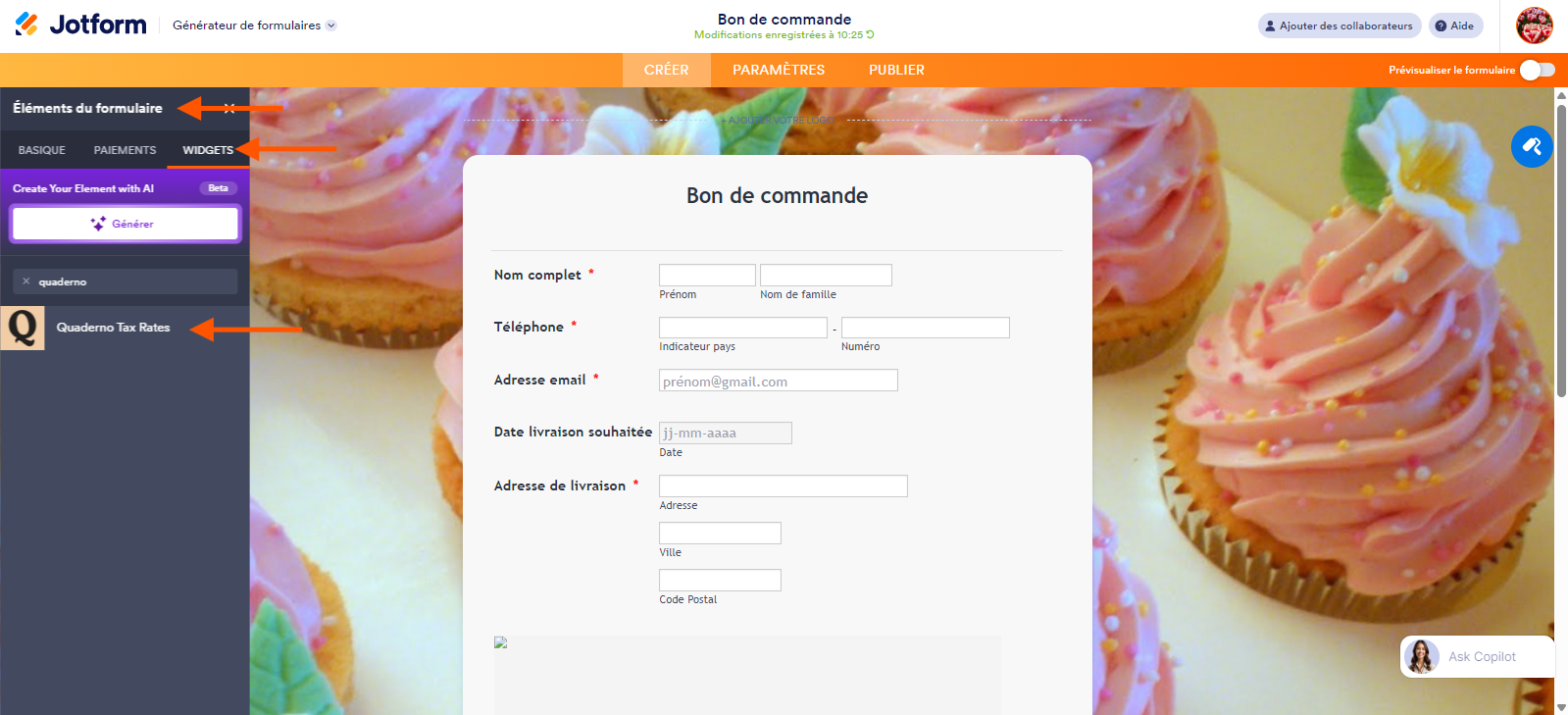
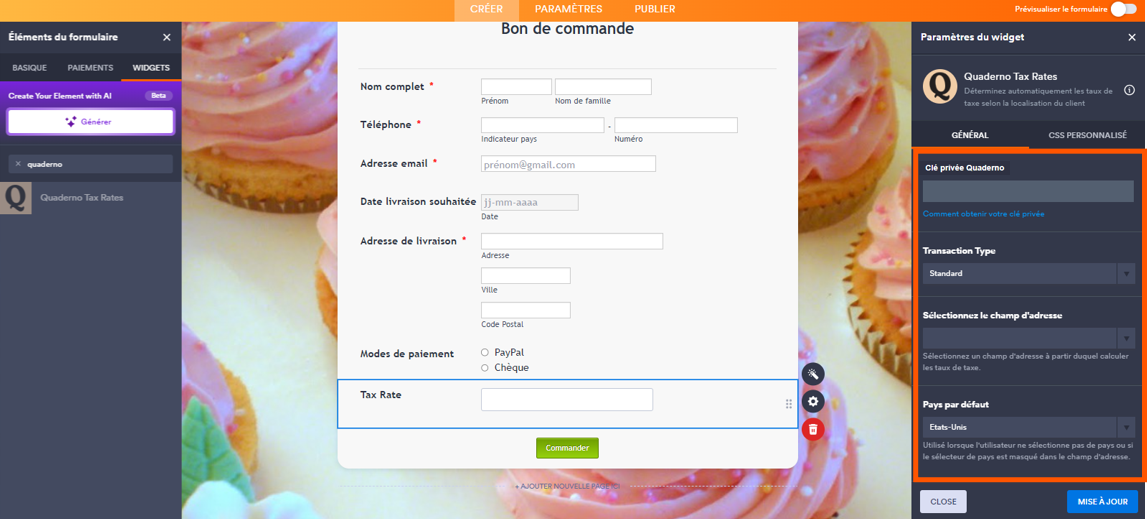
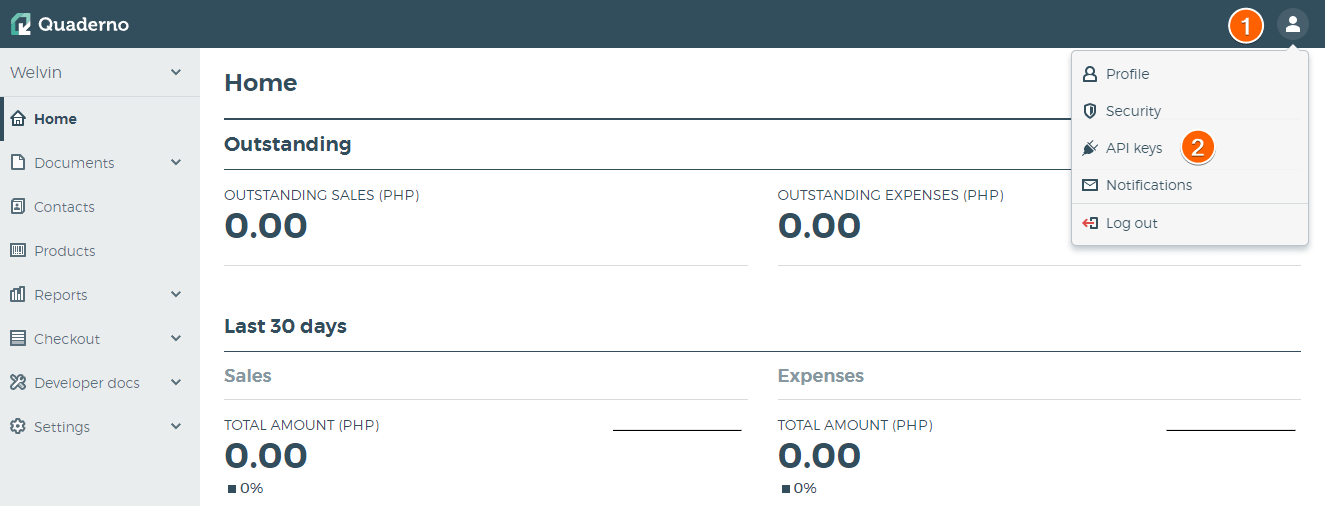
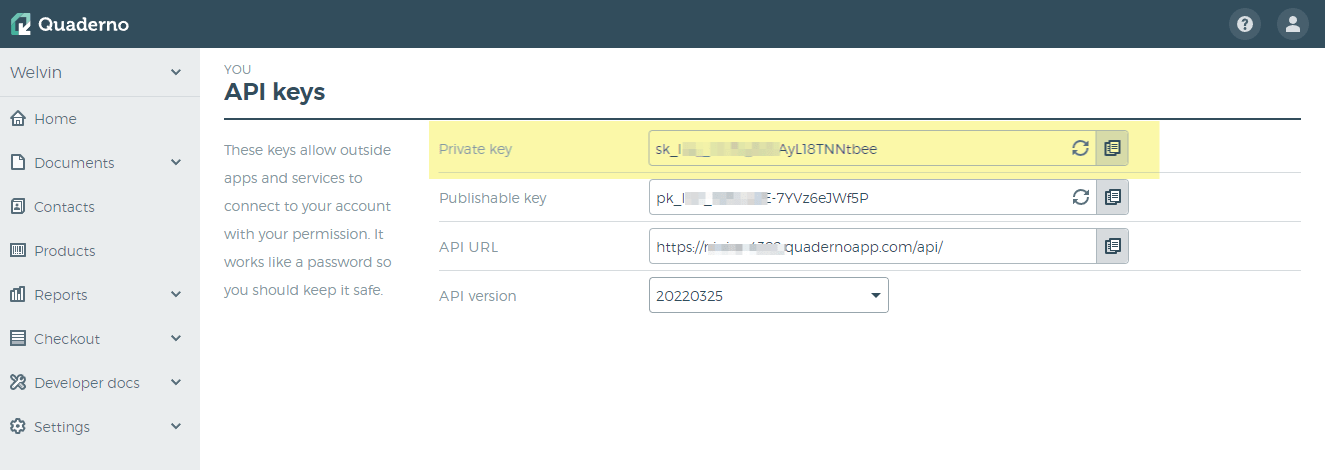
Envoyer un commentaire: